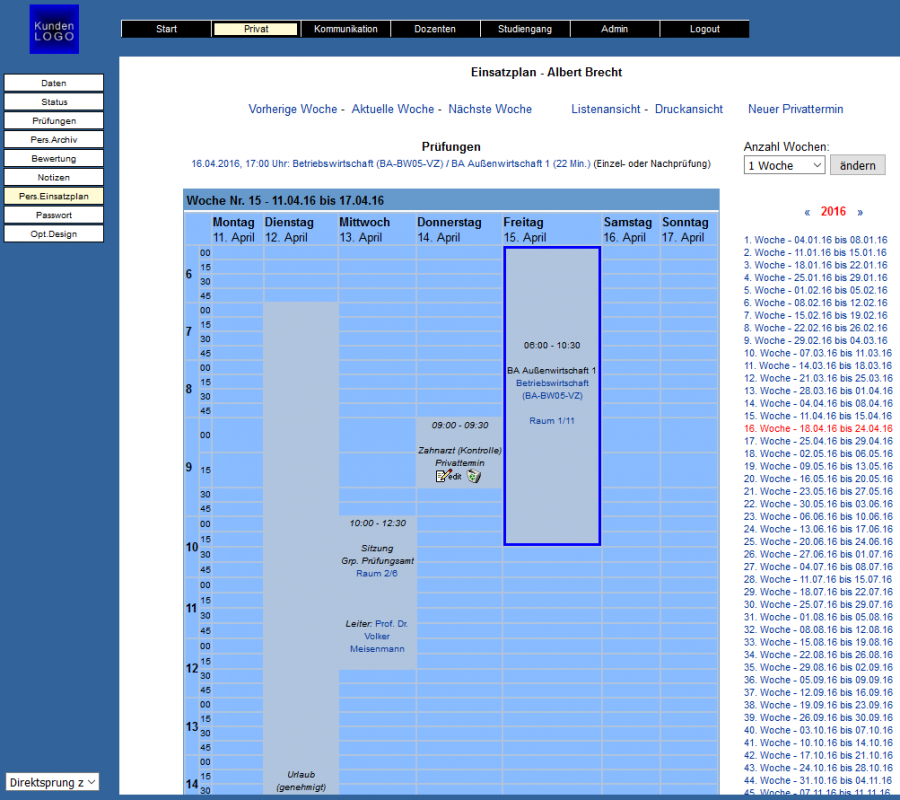Pers. Einsatzplan: Unterschied zwischen den Versionen
Sbiele (Diskussion | Beiträge) |
|||
| Zeile 3: | Zeile 3: | ||
[[Kategorie:Administratoren]] | [[Kategorie:Administratoren]] | ||
[[Kategorie:Privat]] | [[Kategorie:Privat]] | ||
| − | [[Datei: | + | [[Datei:Einsatzplan.PNG|thumb|right|Ihr persönlicher Einsatzplan zeigt in einer übersichtlichen Wochenansicht alle Ihre Termine an.|900px]] |
| + | == Allgemeines == | ||
| − | |||
| − | |||
| − | |||
| − | |||
| − | |||
| + | Über Privat/''' Pers. Einsatzplan''' können Sie Ihren persönlichen Stunden-/Einsatzplan abrufen. Sowohl die Ansicht aller Termine in einer Liste über die Listenansicht als auch die Erstellung eines neuen Termins über den Button Privatterminist ist möglich. | ||
| + | |||
| + | |||
| + | == Nutzen == | ||
| + | |||
| + | Über diese Funktion haben Sie die Möglichkeit, etwaige Termine in Studiengruppen übersichtlich anzeigen zu lassen. Ebenfalls angezeigt werden Termine in [[Mailgruppen|Nutzergruppen]], welche entweder ebenfalls Unterrichte sein können oder aber auch organisatorische Treffen, z.B. vom Prüfungsausschuss, sein können. | ||
| + | Sie haben hier außerdem die Möglichkeit, eigene Termine in Ihren Kalender einzutragen, welche dann für den administrativen Planer als PRIVAT-Termin sichtbar sind. | ||
| + | Gegebenenfalls haben Sie auch die Möglichkeit, [[Urlaub]] zu beantragen. | ||
| + | |||
| + | |||
| + | == Aufbau == | ||
| + | |||
| + | *Über die Buttons Vorherige Woche, aktuelle Woche und Nächste Woche haben Sie die Möglichkeit, schnell zwischen drei Kalenderwochen zu wechseln, um Ihre Termine einzusehen. Für die Auswahl einer bestimmten Kalenderwoche ist auf der rechten Seite eine Auflistung aller Wochen in dem jeweiligen Jahr zu finden. | ||
| + | *Über das Auswahlfeld Anzahl der Wochen haben Sie die Möglichkeit, sich die Termine von mehr als lediglich einer Woche anzeigen zu lassen. | ||
| + | *Zusätzlich besteht die Möglichkeit sich die Termine in einer "Listenansicht "(in der Abbildung gelb markiert) anzeigen zu lassen. Um eigene Einträge vorzunehmen, klicken Sie auf "Neuer Privattermin" (in der Abbildung rot markiert). | ||
| + | *Es stehen eine Wochenansicht und eine aggregierte Listenansicht zur Verfügung. In der Listenansicht ist ein Excel- oder Outlook-Export (Ical) möglich. | ||
| + | |||
| + | == Profi-Tipps == | ||
| − | |||
*Die Einsatzzeiten der anderen Dozenten, finden Sie bei Bedarf im Menü "Dozenten" im Untermenü '''[[Aufteilung]]'''. | *Die Einsatzzeiten der anderen Dozenten, finden Sie bei Bedarf im Menü "Dozenten" im Untermenü '''[[Aufteilung]]'''. | ||
| − | *Die sonstigen Einsatzzeiten der Studiengruppen finden Sie im Menü "Dozenten" unter [[Einsatzplan]]. | + | *Die sonstigen Einsatzzeiten der Studiengruppen finden Sie im Menü "Dozenten" unter [[Einsatzplan]]. Diese Funktion ist nur aktiv, wenn der Administrator des Systems die Einsatzpläne der Dozenten im System pflegt. |
*Die sonstigen Einsatzzeiten der Nutzergruppen finden Sie im Menü "Kommunikation" unter [[Nutzergruppen]]. | *Die sonstigen Einsatzzeiten der Nutzergruppen finden Sie im Menü "Kommunikation" unter [[Nutzergruppen]]. | ||
<BR><BR> | <BR><BR> | ||
Version vom 12. April 2016, 10:57 Uhr
Inhaltsverzeichnis
Allgemeines
Über Privat/ Pers. Einsatzplan können Sie Ihren persönlichen Stunden-/Einsatzplan abrufen. Sowohl die Ansicht aller Termine in einer Liste über die Listenansicht als auch die Erstellung eines neuen Termins über den Button Privatterminist ist möglich.
Nutzen
Über diese Funktion haben Sie die Möglichkeit, etwaige Termine in Studiengruppen übersichtlich anzeigen zu lassen. Ebenfalls angezeigt werden Termine in Nutzergruppen, welche entweder ebenfalls Unterrichte sein können oder aber auch organisatorische Treffen, z.B. vom Prüfungsausschuss, sein können. Sie haben hier außerdem die Möglichkeit, eigene Termine in Ihren Kalender einzutragen, welche dann für den administrativen Planer als PRIVAT-Termin sichtbar sind. Gegebenenfalls haben Sie auch die Möglichkeit, Urlaub zu beantragen.
Aufbau
- Über die Buttons Vorherige Woche, aktuelle Woche und Nächste Woche haben Sie die Möglichkeit, schnell zwischen drei Kalenderwochen zu wechseln, um Ihre Termine einzusehen. Für die Auswahl einer bestimmten Kalenderwoche ist auf der rechten Seite eine Auflistung aller Wochen in dem jeweiligen Jahr zu finden.
- Über das Auswahlfeld Anzahl der Wochen haben Sie die Möglichkeit, sich die Termine von mehr als lediglich einer Woche anzeigen zu lassen.
- Zusätzlich besteht die Möglichkeit sich die Termine in einer "Listenansicht "(in der Abbildung gelb markiert) anzeigen zu lassen. Um eigene Einträge vorzunehmen, klicken Sie auf "Neuer Privattermin" (in der Abbildung rot markiert).
- Es stehen eine Wochenansicht und eine aggregierte Listenansicht zur Verfügung. In der Listenansicht ist ein Excel- oder Outlook-Export (Ical) möglich.
Profi-Tipps
- Die Einsatzzeiten der anderen Dozenten, finden Sie bei Bedarf im Menü "Dozenten" im Untermenü Aufteilung.
- Die sonstigen Einsatzzeiten der Studiengruppen finden Sie im Menü "Dozenten" unter Einsatzplan. Diese Funktion ist nur aktiv, wenn der Administrator des Systems die Einsatzpläne der Dozenten im System pflegt.
- Die sonstigen Einsatzzeiten der Nutzergruppen finden Sie im Menü "Kommunikation" unter Nutzergruppen.
Siehe auch
Nächste Kategorie: Kommunikation